今天图老师小编给大家精心推荐个Photoshop制作七彩多层水晶字体教程教程,一起来看看过程究竟如何进行吧!喜欢还请点个赞哦~
【 tulaoshi.com - PS 】
先看看效果图

步揍一:创建一个新文件
900px×900px 分辨率为300像素/英寸,颜色为RGB,文件命名为A
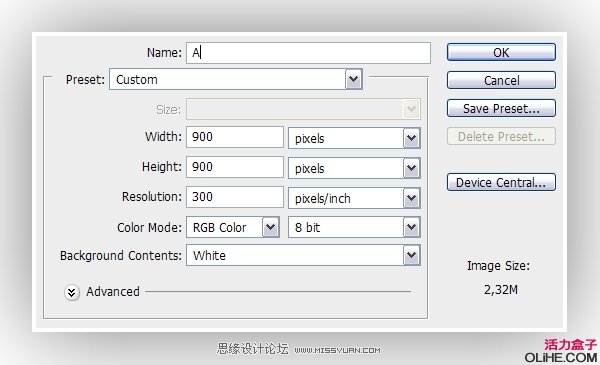
步揍二:
用灰色填充背景,找一个你喜欢的字体,输入字母A 设置成合适大小,把字体层命名为TEXT

步揍三:
去图像–复制,改名字为W,点击确定,就会出现一个副本,把副本里的A字改为W。(这里能明白吗?) E也是这么出来的。看看下图:
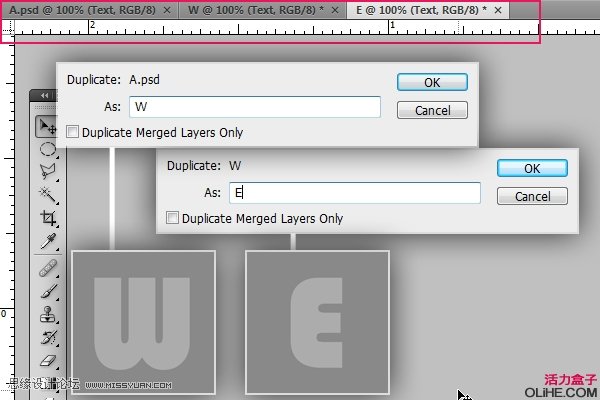
步揍四:
回到我们第一个做出来的A.psd文件,现在我们开始进行动作设置:打开窗口–动作(或者直接按ALT+F9)新建组,命名为GlassyText然后点击创建新动作按钮,命名为Glassy ,回到图层,复制Text层,改名字为shadow(阴影)并隐藏这层。看下图:
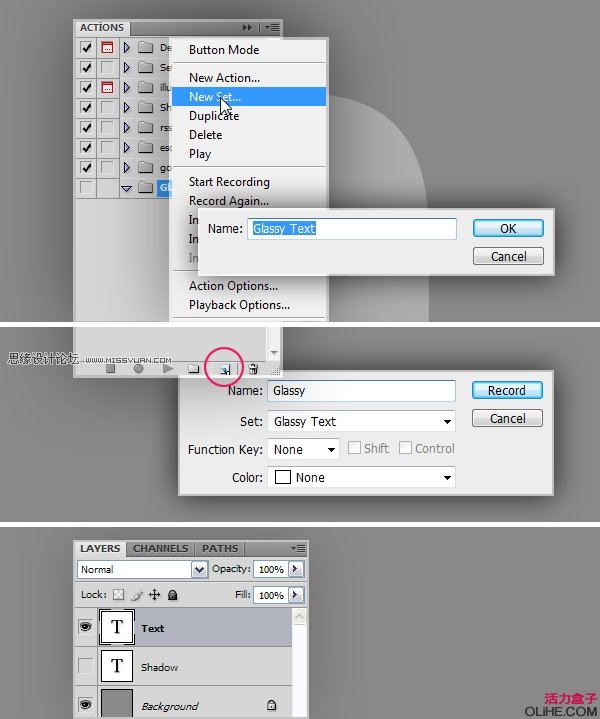
步揍五:
回Text层,按Ctrl+T 角度改为30 确定以后再次按Ctrl+T 把垂直H改为60% ,仔细看下图:
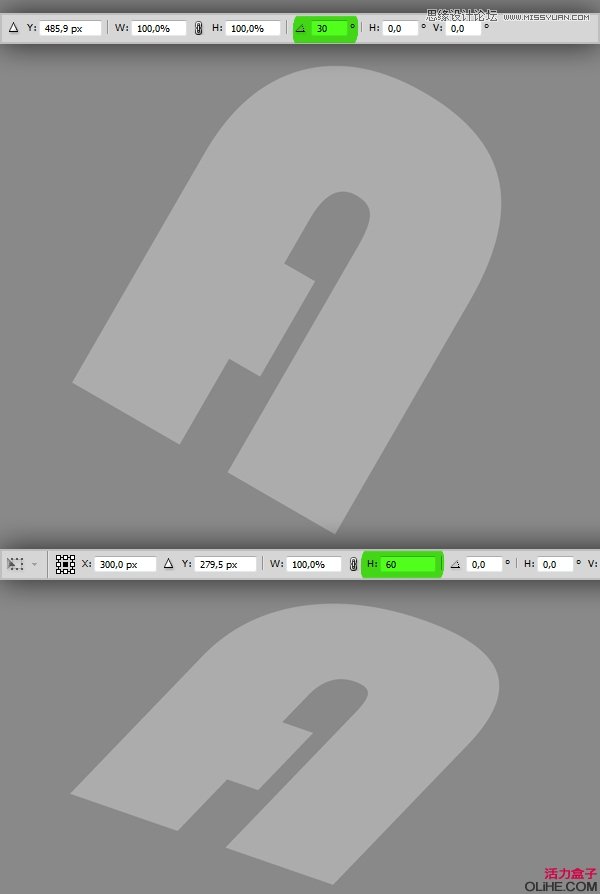
步揍六:
应用渐变叠加图层样式,混合模式正常,渐变从黑到白,样式线性,角度:90,缩放:130% 看下图数值:
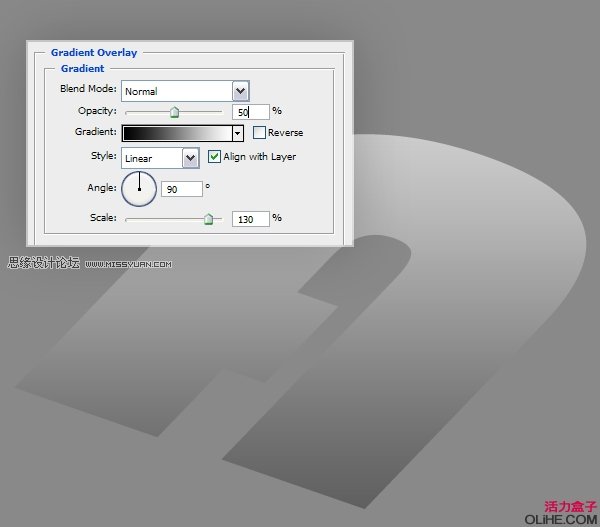
步揍七:
复制Text层,然后创建一个新层在最上方,命名为Extrude,把复制后的Text层跟Extrude层合并,再复制一遍命名为Bottom 仔细研究下图:
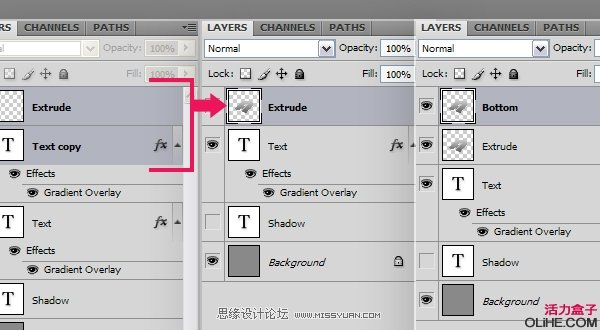
步揍八:
Ctrl+鼠标点击Extrude层,载入字体选区,接着按住Alt点击向下的箭头75次 仔细看下图:
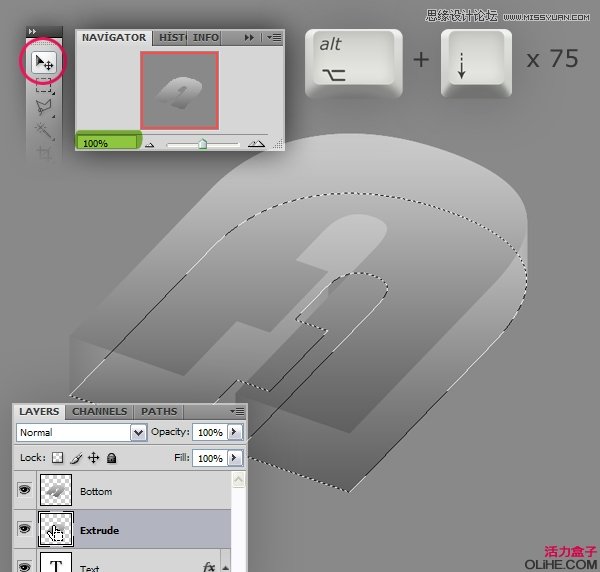
步揍九:
复制Bottom层并命名为Top 设置混合模式为正片叠底。同样向下移动75次(尝试着按住Shift键看下移动效果 呵呵 是不是变快啦),然后改变Top层不透明度为90% ,Bottom层不透明度为75%

步揍十:
选择Top,Extrude,Bottom这三个层合并他们(快捷方式Ctrl+E)把合并后的图层命名为A1 。应用渐变叠加图层样式:混合模式:叠加,不透明度:30%,角度:-180,缩放:150%

步揍十一:
复制A1层命名为A2 用移动工具向上移动35像素,更改渐变叠加图层样式和混合模式,数值如下图,在这里我就不写了:
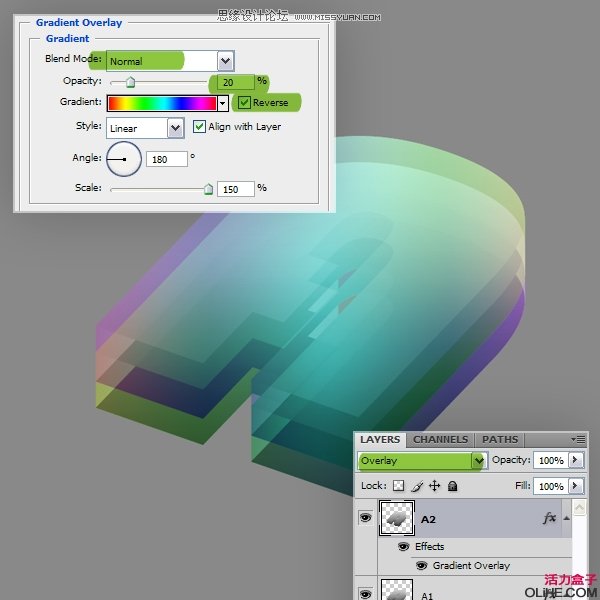
步揍十二:
复制A2层命名为A3 移动15个像素就ok啦 同样进行渐变叠加图层样式和混合模式的更改,如下图(注意:图层的不透明度也是要更改的):
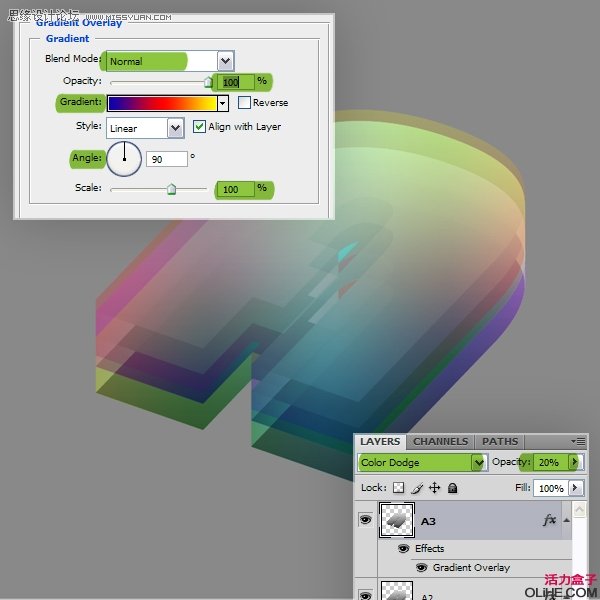
步揍十三:
拖动Txet层到所有层的最上方,点击效果旁边的小眼睛,使其效果不可见,混合模式:滤色
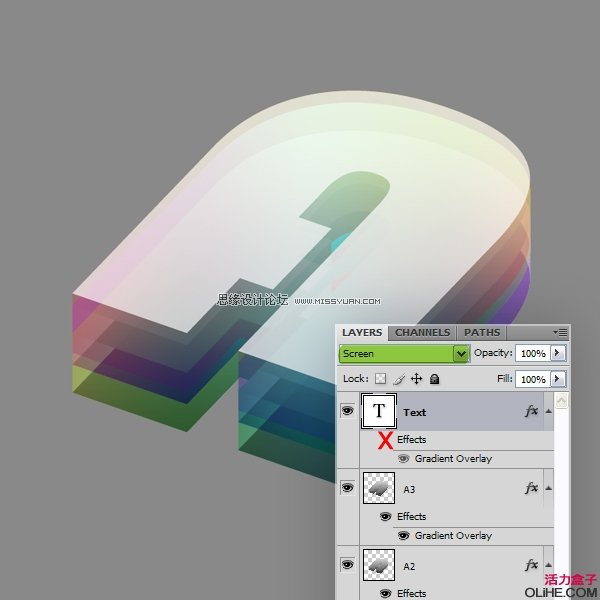
步揍十四:
在最顶端新建一个层命名为Reflection 如下图拉出渐变,然后Ctrl+M调整曲线(其实这里大家可以按照自己的意愿来设置结果,不用非的按照教程死搬硬套)
(本文来源于图老师网站,更多请访问https://www.tulaoshi.com/ps/)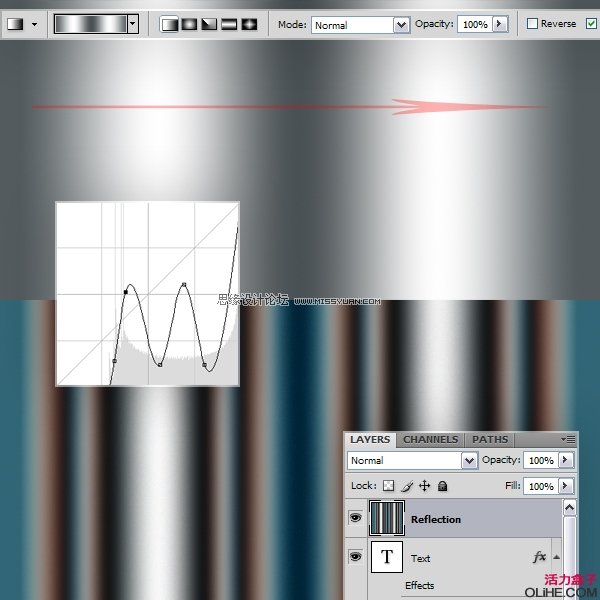
步揍十五:
按住Alt,用鼠标点击Reflection和Text层中间的地方,看下图,然后更改不透明度为70%
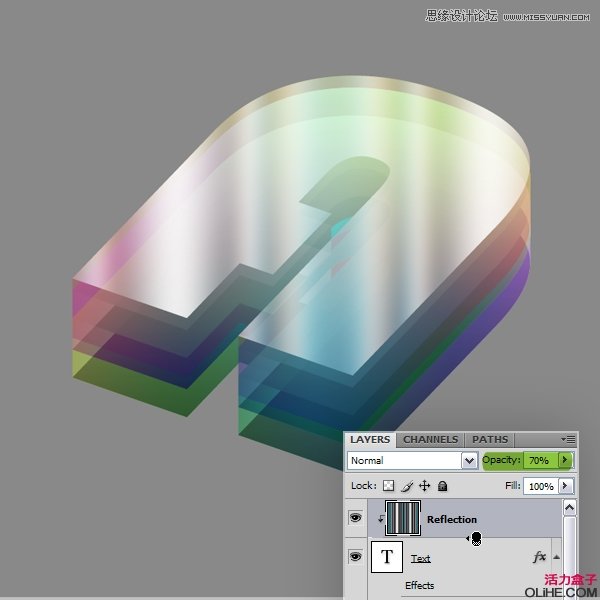
步揍十六:
Ctrl敲击文字层载入选区,在最顶端创建一个新层命名为Near Shadow。敲击键盘上的D键(这步一定要做!),使前景色变成黑色。填充黑色,取消选择,往下移动这层到shadow层之上。应用高斯模糊,半径5px
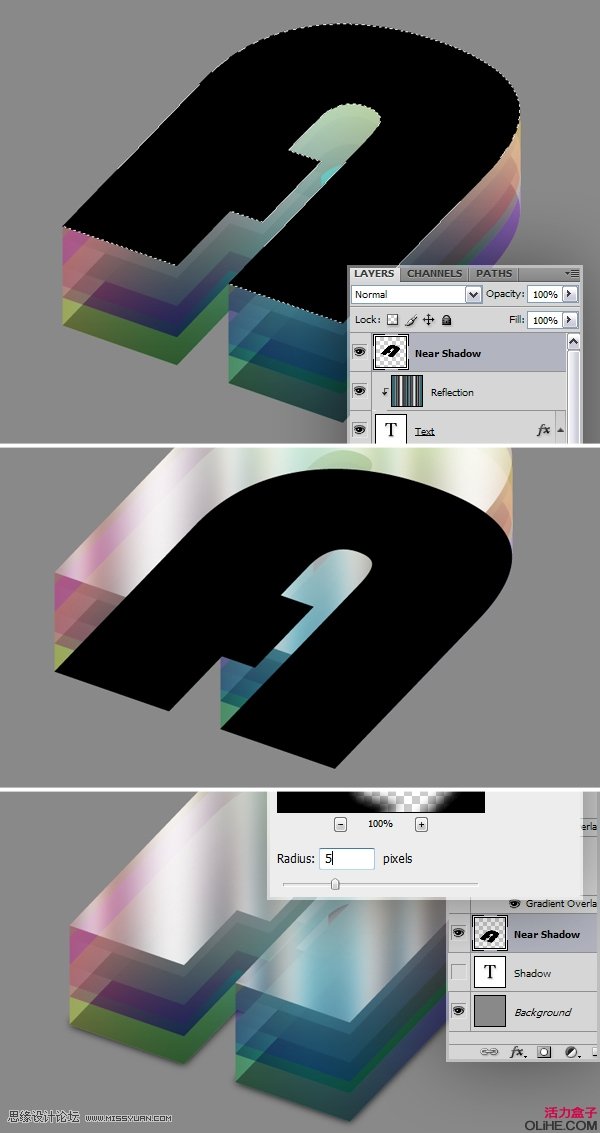
步揍十七:
返回shadow层使其可见,把文字改成黑色。更改图层样式描边:数值如下。在shadow下新建一层,将shadow层跟新建的层合并,执行高斯模糊,半径为12
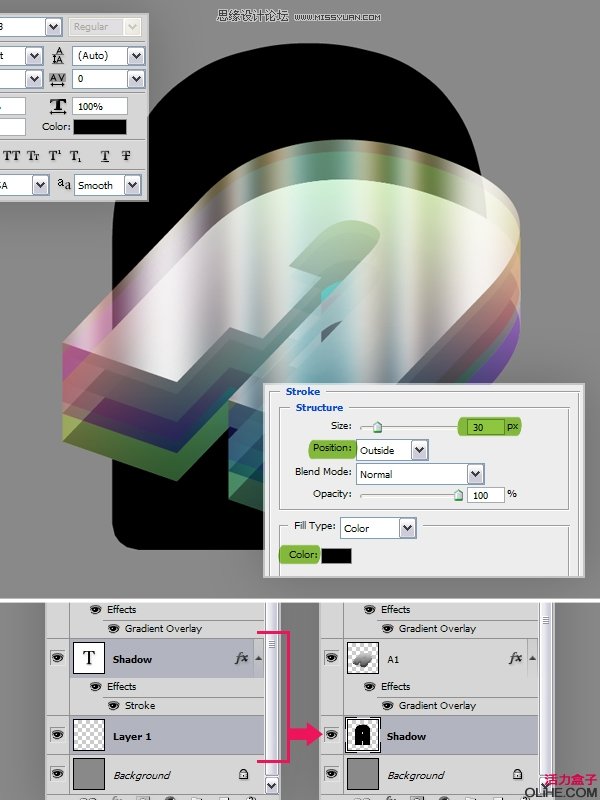
步揍十八:
Ctrl+T设置角度值30和H值60,记住 要分两次完成:
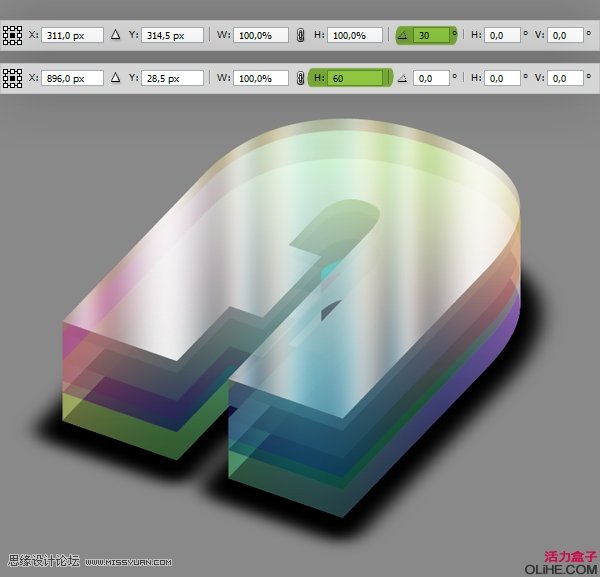
步揍十九:
对Shadow设置图层样式为渐变叠加,数值如下。最后设置图层不透明度为50%
(本文来源于图老师网站,更多请访问https://www.tulaoshi.com/ps/)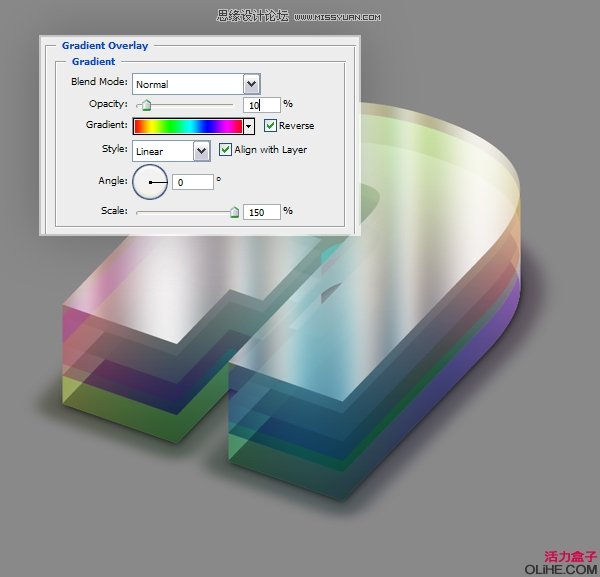
步揍二十:
增加辉光:复制A1,A2,A3″,Text,Reflection这几个层,然后合并,命名新层为Glow。按住Alt键点击Reflection和Glow层中间的位置:
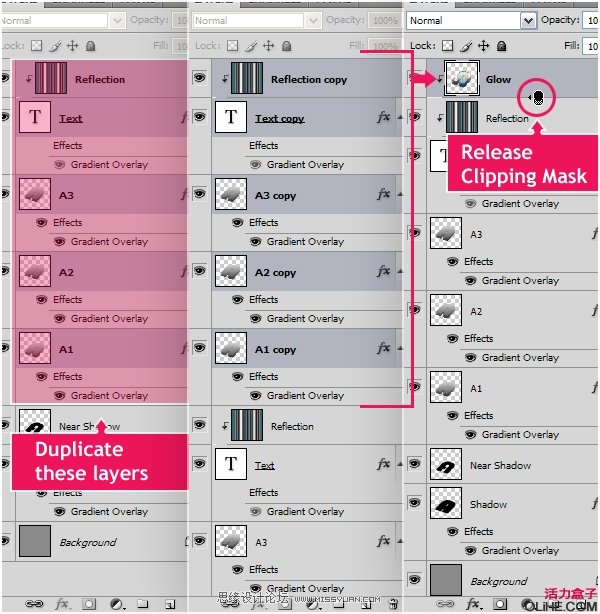
步揍二十一:
到滤镜–模糊–高斯模糊,半径为20 ,点击Ctrl+F两次,Ctrl+点击A3″图层载入选区,然后再按住Shift键把A1A2的选区也加上,点击Backspace键清除并取消选区(仔细看图比文字有用):
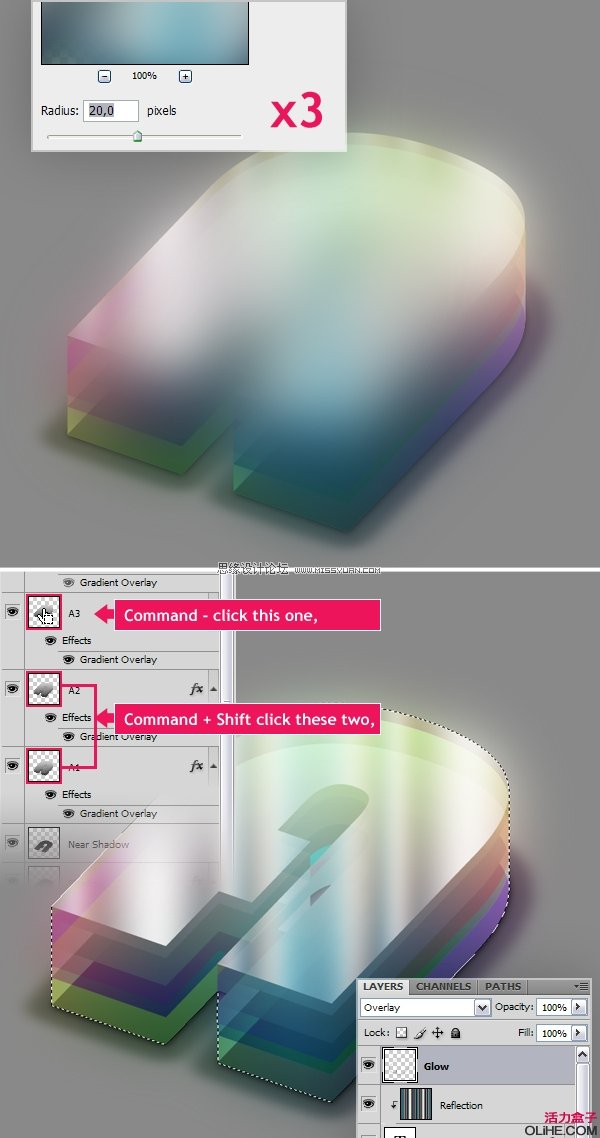
步揍二十二:
选择除背景之外的所有图层,去图层–新建–从图层建立组,命名组的名称为FINAL。这样我们就完成了第一个字母,去动作面板按下停止按钮。
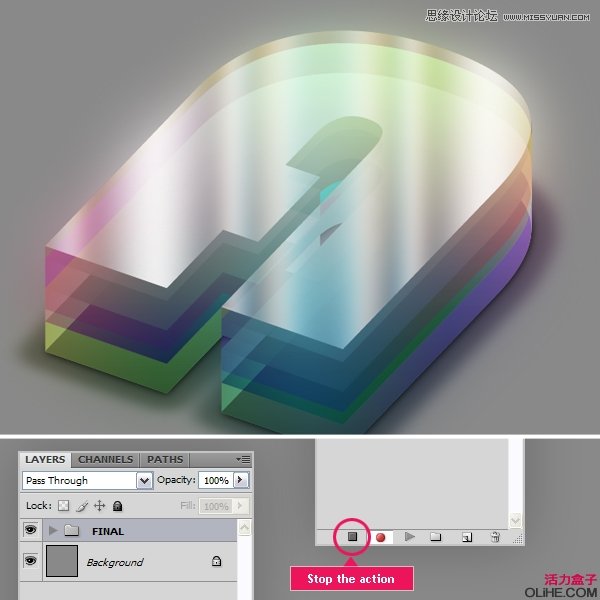
步揍二十三:
创建一个新文档,宽度2000 高度1400 填充75%的灰色背景。命名为Final。
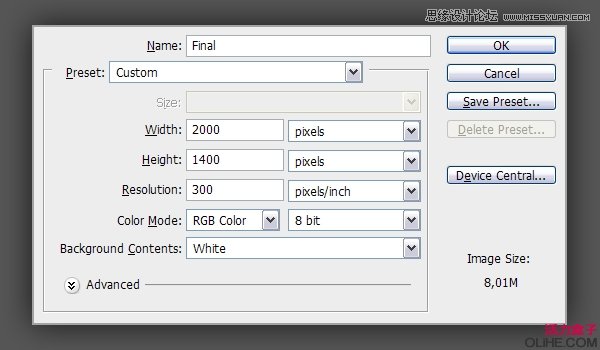
步揍二十四:
在A文档里选择Final组,去图层复制组按照下面设置(Document这块如果大家开始没改名称的话就会出现A.psd而不是final,不用管它)点击OK
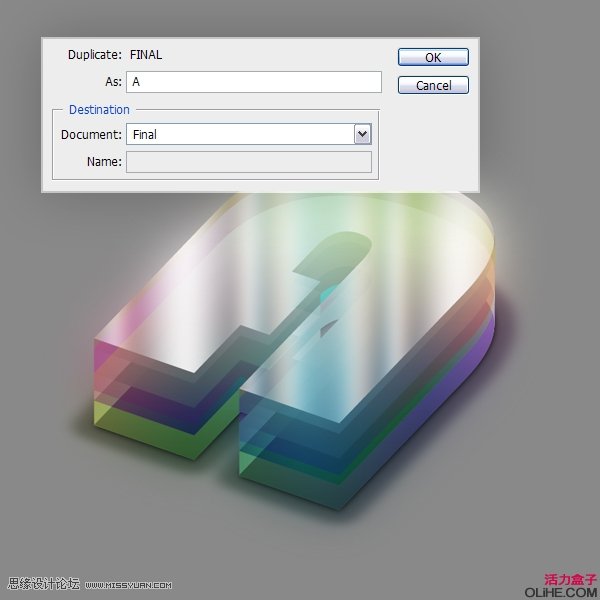
步揍二十五:
在W和E文档里执行动作就ok了 动作这方面不再累述,网上有大量相关实例资料,也可以点击这里查阅动作概念

步揍二十六:
怎么给文字添加辉光大家都有各自的方法,属于基础的东西,很简单不再累述。最后成品就是这样咯:

来源:https://www.tulaoshi.com/n/20160216/1570358.html
看过《Photoshop制作七彩多层水晶字体教程》的人还看了以下文章 更多>>